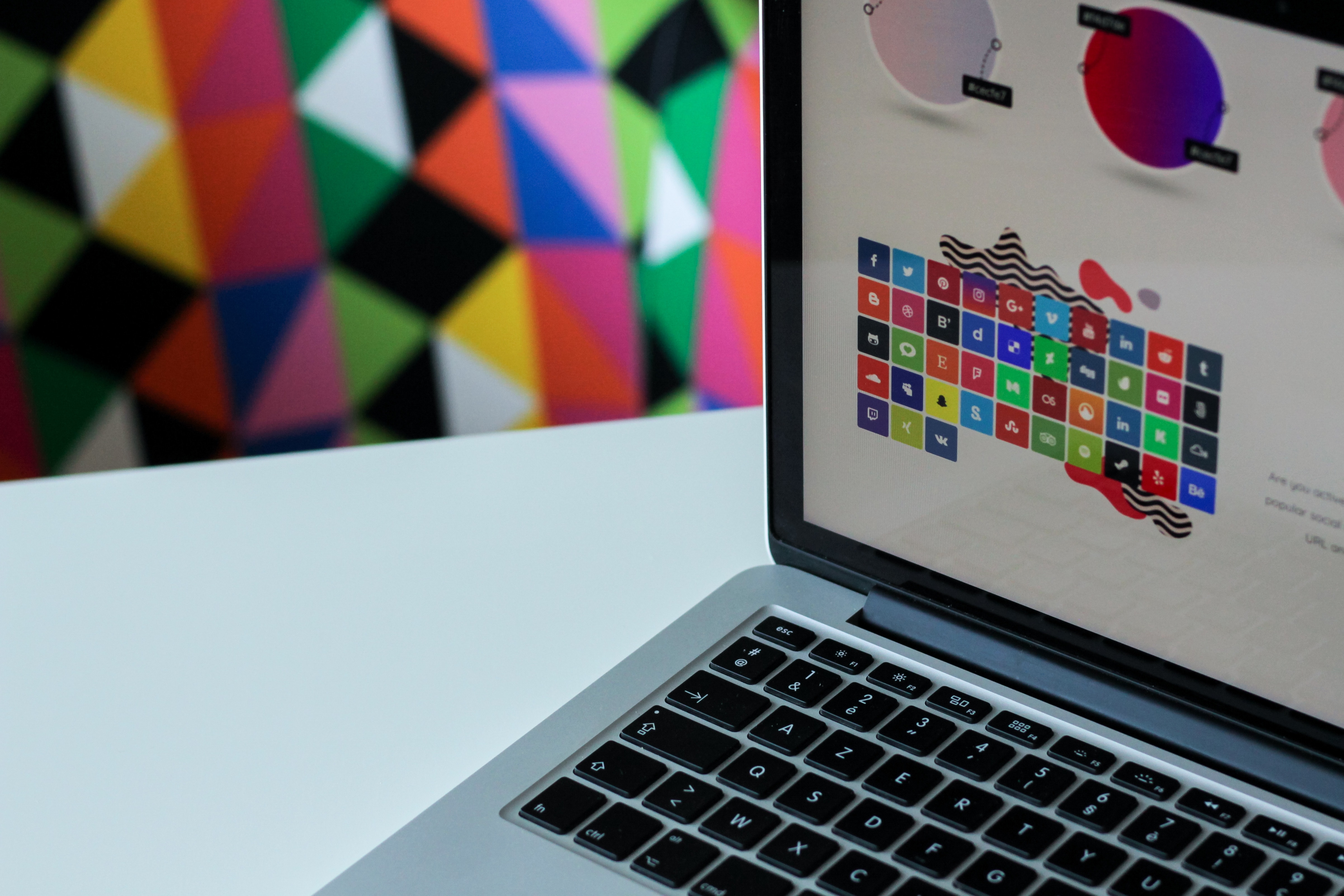この記事ではWordPressでプラグインを使い目次を表示する方法をご紹介させていただきます。
目次作成のプラグインだと「Table of Contents Plus」が有名ですが、「Table of Contents Plus」は3年間更新されていないため、今後使えなくなる可能性があります。そこで今回は「Easy Table of Contents」というプラグインを使用し目次を作成します。
「Easy Table of Contents」のインストール~設定方法の解説、表示確認までを行いますので良かったらご活用ください。
インストール&有効化
wordpressの管理画面から「プラグイン」をクリック。
新規追加をクリック。
キーワードに「Easy Table of Contents」と入力。
「Easy Table of Contents」が表示されるので、「今すぐインストール」をクリック。
インストールが終わったら「有効化」をクリック。
これでインストール&有効化は完了です。
設定方法:一般
では、一緒に設定していきましょう。
プラグインの画面が表示されていると思うので、「Easy Table of Contents」を探し「設定」をクリック。
次の画面が表示されていたらOKです。
上から順々に見ていきましょう。※ここでは私の設定をご紹介しますが、ご自身の好みの設定にしていただいて問題ありません。
サポートの有効化
目次をつけるページの種類を選らびます。私は投稿だけに目次を付けたいので「投稿」にだけチェックしました。
自動挿入
目次を自動挿入したいページを選びます。ここも「投稿」にチェックでOKです。
位置
目次を設置する場所を選択します。1つ目の見出し前が見やすいのでデフォルトのままでOK。
表示条件
表示条件では「いくつの見出しがあったら目次を表示するか」を選びます。私は2つ以上見出しがあれば目次を表示したいので「2」を選択しました。
見出しラベルの表示・見出しラベル
見出しラベルとは、「目次のタイトル」のことです。

私は見出しラベルを「Contents」にしました。自分の好きな表示名にしましょう。
折りたたみ表示・初期状態
折りたたみ表示は、「目次が邪魔」という読者もいるのでチェックしておきました。初期状態では目次を表示しておきます。
ツリー表示・カウンター
「ツリー表示」は見出しの種類で階層分けする表示方法です。私は「ツリー表示」の方が見やすいのでチェックを入れました。「カウンター」は、見出しの前につける記号です。小数点表示・数字・ローマ数字・なしから好みで選びましょう。
スクロールを滑らかにする
ここは、目次で見出しをクリックしたときの移動の仕方です。完全に好みの問題なので、チェックしてもしなくてもどちらでもOKです。私はチェックしておきました。
設定方法:外観
続いて、外観の設定です。見た目(デザイン)の設定ですね。
幅・カスタム幅・回り込み
幅は、デフォルトの「Auto」でOK。幅を自分で指定したい場合は、カスタム幅で設定できます。※幅で「Auto」を選択した場合はカスタム幅はそのまま何もしなくて大丈夫です。
特にこだわりがなければ、回り込みも「なし(デフォルト)」でOK。
タイトル文字サイズ・タイトル文字の太さ・文字サイズ
ここもデフォルトでOK。設置後にデザインを確認してみて、問題があれば調整しましょう。
テーマ
目次のカラー設定です。私はグレーで無難にいきまます。
カスタムテーマ
ここは上記テーマで「カスタム」を選択した場合のみ使用します。「カスタム」以外を選択した場合は、何もする必要ありません。「カスタム」を選択した方は設定しましょう。
設定方法:高度
高度な設定は、「見出し」だけ設定しておきましょう。あとはデフォルトでOKです。
見出し
ここでは「どの見出しまで目次に表示するか」を選びます。私のブログの見出しはh2~なのでh2とh3だけを選択しました。h4まで表示させると目次が長くなってしまうので、今回はh2とh3だけにしてみました。
ここまで設定したら、一番下までスクロールして「変更を保存」を忘れずにクリックしましょう。
お疲れ様でした、設定は以上です。
目次の表示を確認してみよう
では今回設定した目次を確認してみましょう。
ん~正直味気ないですね。。。(笑)もう少しデザインをかっこよくしたいので、近いうちに目次デザインのカスタマイズ方法をご紹介させていただきますね。
というわけで、以上がプラグイン「Easy Table of Contents」を使った目次の作成方法となります。
それでは!